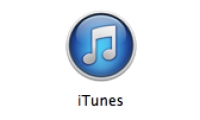Con la presentazione del MacBook Pro da 13 pollici con display Retina, Apple ha mandato un messaggio abbastanza chiaro su quello che considera il futuro tecnologico dei portatili. E se confrontiamo le specifiche tecniche dei portatili Retina con quelle dei MacBook Pro tradizionali diventa sempre più difficile giustificare l’acquisto dei secondi. Questa evoluzione però ci pone davanti a un problema che avevamo dimenticato: gestire al meglio lo spazio di storage, che con gli SSD di costo “umano” non supera i 256 GB. Al contrario, mettere un hard disk da un Terabyte (quindi quattro volte tanto) in un portatile non è un problema. C’è un aspetto in particolare che si scontra con il poco spazio disco: la gestione di una libreria di iTunes molto corposa, che vive senza troppi problemi su un portatile con hard disk convenzionale ma che occupa relativamente troppo spazio su un SSD.
L’acquisto di un MacBook con SSD può quindi diventare lo spunto per spostare la propria libreria di iTunes – con tutti i suoi brani musicali, filmati, App per iOS, podcast, videoclip e quant’altro – su un disco esterno, che nel nostro caso supporremo essere un NAS di rete. In questo modo la libreria di iTunes sarà salvata su un sistema (si presume) a doppio disco per garantirne la sicurezza. Abbiamo scelto un NAS e non un normale disco esterno USB o magari Thunderbolt per coprire un maggior numero di opzioni: la procedura descritta in queste pagine infatti vale anche per lo scenario più semplice.
Cosa fare prima in iTunes
Qualsiasi spostamento di file o librerie richiede alcuni passi preventivi, per evitare che qualche malfunzionamento nel bel mezzo delle operazioni ci faccia perdere documenti, file o informazioni. Se abitualmente facciamo il backup del nostro Mac con Time Machine è il momento di avviare una copia dei dati modificati più di recente, se invece il backup non è nelle nostre abitudini… beh, è il momento di iniziare, anche se il primo backup con Time Machine richiederà un po’ di tempo. Gli abbonati a iTunes in the Cloud possono in teoria non preoccuparsi del backup, dato che la loro libreria è già salvata nella “nuvola”, ma fare un backup prima è sempre più veloce che scaricare nuovamente tutti i nostri brani dopo.
Come primo passo, chi non l’ha ancora fatto deve portarsi nelle Preferenze di iTunes, sezione Avanzate, e attivare l’opzione Mantieni organizzata la cartella iTunes Media. In questo modo sostanzialmente cediamo a iTunes il controllo completo della cartella iTunes Media e lasciamo che il software la gestisca come crede meglio. Questo passo è necessario perché sarà iTunes a occuparsi anche dello spostamento della libreria sul disco di rete, quindi deve essere in grado di posizionare tutti i file nei luoghi previsti.
Se non abbiamo ancora aggiornato iTunes all’ultima versione – la 11.0.1, al momento in cui scriviamo – è meglio farlo. Non è obbligatorio ma è consigliabile, come lo è fortemente non cambiare la versione di iTunes nel breve periodo in cui il nostro Mac sarà scollegato dalla “vecchia” libreria (quella che aveva sul disco locale) ma non ancora connesso alla “nuova” che avremo creato sul disco di rete. In teoria un aggiornamento di iTunes non dovrebbe creare problemi, ma si sono dati casi in cui questa banale operazione non ha ben digerito un simultaneo spostamento di librerie. Meglio evitare rischi.
Chi usa iTunes da anni ed è passato da una versione all’altra, e magari anche da un Mac all’altro, ha probabilmente un po’ di pulizia da fare. Portiamoci nella cartella iTunes Media e verifichiamo se non ci sia… un’altra cartella iTunes Media, con magari un’altra cartella iTunes Media al suo interno (un esempio in figura, dove però c’è una sola cartella iTunes Media di troppo).

Questo nidificarsi di cartelle multimediali deriva dal fatto che in diversi casi l’aggiornamento a una nuova versione di iTunes ha comportato una modifica alla struttura fisica della libreria preesistente, modifica che non sempre si è completata in maniera “pulita” e si è lasciata dietro qualche rimasuglio. Spostare fisicamente questi file e cartelle “orfani” nella cartella iTunes Media principale non serve: bisogna importarli esplicitamente nella libreria principale con il comando File > Aggiungi alla libreria.
Un’occhiata al disco di rete
Ora è il momento di mettere mano al disco di destinazione, che come accennato supponiamo essere un NAS con almeno due dischi. Come prima cosa, se la scelta non è stata ancora fatta sarebbe meglio configurare il sistema RAID del NAS in modo che i documenti vengano protetti con un banale mirroring. La capacità grezza del NAS diventa la metà, ma la sicurezza è garantita. Se il NAS ha più di due dischi si ha la possibilità di attivare modalità RAID più sofisticate, che troveremo descritte nel manuale d’uso del dispositivo. A parte questo, dobbiamo creare la cartella in cui posizioneremo la nostra libreria iTunes: tipicamente sarà una sottocartella della generica share a noi assegnata, per i NAS con funzioni multimediali può essere anche una sottocartella della share predefinita per i brani musicali. Alcuni di questi NAS hanno funzioni specifiche per la condivisione in rete dei file di iTunes, in tal caso i passi necessari a impostare queste funzioni variano caso per caso e vanno individuati ancora una volta nel manuale d’uso.
Infine, un dettaglio tecnico che in alcuni casi può essere fonte di problemi: il sistema operativo del nostro NAS, molto probabilmente un derivato di Linux. Se questo sistema operativo adotta un filesystem che impone un limite al numero di caratteri del nome di un file o di una cartella – quasi certamente sarà così e tipicamente il limite sarà 255 – ciò significa che i file relativi a brani musicali con nomi troppo lunghi non saranno copiati e, in alcuni casi, questa mancata copia potrebbe anche bloccare del tutto il processo di spostamento della libreria. Lo stesso vale per i nomi degli artisti e i titoli degli album, dato che corrispondono alle denominazioni delle sottocartelle di iTunes Media: Musica.
Diamo un’occhiata ai brani, agli album e agli autori elencati in iTunes (nell’interfaccia del programma, non nella cartella iTunes Media usando il Finder) e, nel raro malaugurato caso in cui ci siano stringhe troppo lunghe, apriamo la finestra Informazioni del brano interessato (Comando + I o File > Informazioni), portiamoci nel pannello Info e modifichiamo il campo con la stringa troppo lunga. Questa operazione va fatta “dentro” iTunes perché sarà poi il programma, per via dell’opzione di organizzazione automatica della cartella iTunes Media che abbiamo attivato prima, a modificare i nomi delle cartelle e dei file interessati in modo da allinearli alle tag di iTunes (sono queste che comandano l’organizzazione della libreria). Già che ci siamo, è il caso di correggere eventuali errori nelle denominazioni e di aggiungere quelle mancanti: anche se questa sorta di ottimizzazione “manuale” della libreria si può fare in qualsiasi altro momento, ovviamente, completarla adesso semplificherà la vita a iTunes quando creerà la nuova libreria di rete.
Come ti sposto la libreria
Lo spostamento in sé della libreria è un’operazione semplicissima e completamente automatica. Premesso che il disco di rete – o quello esterno, per chi ha scelto questa opzione più semplice – dev’essere acceso e visibile al Mac, dobbiamo portarci nella stessa sezione Avanzate delle Preferenze di iTunes che abbiamo indicato prima (figura 1). Nel campo Posizione cartella iTunes Media è indicato il percorso attuale della nostra libreria, clicchiamo su Modifica per far apparire la classica finestra di selezione file, rintracciamo la cartella del NAS su cui vogliamo salvare la libreria, selezioniamola e indichiamo Apri, poi confermiamo la modifica uscendo dalle Preferenze cliccando su OK. iTunes ci chiederà il via libera a organizzare fisicamente i file della nuova libreria per allinearli alla “sua” organizzazione, concediamola cliccando su Sì. Per avviare la creazione vera e propria della nuova libreria di rete diamo il comando File > Libreria > Organizza libreria e lasciamo lavorare il software.
È importante capire ciò che fa iTunes in questa fase. Il punto di partenza del suo lavoro è la struttura logica della libreria iTunes, ossia quella che si trova descritta nel file iTunes Music Library.xml e che rispecchia le tag associate ai singoli brani (quelle che si vedono nella sezione Info). Al contrario di ciò che pensano molti utenti Mac più “smanettoni”, che amano gestire la libreria manualmente spostando file e cartelle dal Finder, nel modello di iTunes l’organizzazione fisica per file e cartelle della libreria si adatta a quella logica, non viceversa.
Avendo noi indicato a iTunes che la posizione della libreria va cambiata, il software crea sul NAS le cartelle necessarie per gli artisti e gli album e vi salva i file dei singoli brani. C’è una distinzione sottile tra questo e una copia: iTunes non copia pedissequamente i file e le cartelle che sono già presenti sul disco del nostro Mac così come sono, come accadrebbe se noi trascinassimo la cartella iTunes Media sul NAS usando il Finder – si può fare anche questo, vedremo poi perché il risultato è diverso – ma crea sul disco di rete una nuova struttura di file e cartelle in base ai metadati dei brani. Ecco perché è indicato che le tag associate ai brani siano corrette prima di iniziare a creare la nuova libreria di rete: per non replicare nella nuova libreria situazioni spurie, in cui il nome di un’artista è scritto in due modi diversi (Morrisette e Morissette) e un brano non ha un album associato, due imprecisioni che si traducono nella presenza di cartelle inutili.
Completata l’operazione di copia, che richiede più o meno tempo a seconda della ricchezza della nostra libreria, verifichiamo in iTunes che tutti i nostri brani siano visibili al programma. L’approccio del software secondo cui, come abbiamo appena visto, la creazione di una nuova libreria consiste all’adeguamento fisico (per file e cartelle) di una precedente modifica logica (al file XML che descrive la libreria iTunes) purtroppo non si sposa bene con le operazioni di copia massiccia via rete, che sono meno affidabili di quelle su disco locale (d’altronde l’iTunes che troviamo preinstallato sul Mac non è un software di rete). Il punto un po’ critico è che per iTunes la composizione della libreria è quella descritta dal file XML, il quale viene modificato immediatamente quando indichiamo una nuova posizione per la cartella iTunes Media, quindi prima che la copia sul NAS sia stata effettivamente completata. Se durante il trasferimento dei file si verificano errori che iTunes non rileva, o che non sa risolvere, ci troveremo con una libreria logica (il file XML) che descrive una situazione diversa dalla realtà fisica (i file e le cartelle create sul NAS). In tal caso sta a noi cercare – stavolta sì, manualmente con il Finder – i file mancanti, spostarli nella posizione opportuna e importarli esplicitamente nella nuova libreria. Per questo abbiamo sottolineato l’importanza di partire con una libreria “pulita”, senza sottocartelle iTunes Media nidificate e brani “orfani”, e di ridurre al minimo i rischi di incompatibilità tra il Mac e un NAS.
800×600
_________________________________________________
Continua la lettura su Applicando Magazine.
Clicca qui
per scaricare l’applicazione gratuita Applicando+ Puoi acquistare la
rivista e leggerla e conservarla sul tuo iPad.
Normal
0
14
false
false
false
IT
X-NONE
X-NONE
MicrosoftInternetExplorer4
/* Style Definitions */
table.MsoNormalTable
{mso-style-name:”Tabella normale”;
mso-tstyle-rowband-size:0;
mso-tstyle-colband-size:0;
mso-style-noshow:yes;
mso-style-priority:99;
mso-style-parent:””;
mso-padding-alt:0cm 5.4pt 0cm 5.4pt;
mso-para-margin:0cm;
mso-para-margin-bottom:.0001pt;
mso-pagination:widow-orphan;
font-size:10.0pt;
font-family:”Times New Roman”,”serif”;}